ps調小清新中性色教程
時間:2024-03-05 20:15作者:下載吧人氣:27
中性色圖片最大的好處就是顏色比較好管理,再多的顏色轉為中性色后畫面也不會花。后期再根據需要,統一一下顏色,微調高光及暗部顏色即可。
最終效果

原圖

1、打開素材圖片,先創建可選顏色調整圖層,對紅、黃、綠進行調整,參數設置如圖1- 3,效果如圖4。這一步給圖片增加紅色,并把背景部分的顏色調亮一點。

<圖1>

<圖2>

<圖3>

<圖4>
2、按Ctrl+ J 把當前可選顏色調整圖層復制一層,效果如下圖。

<圖5>
3、創建色相/飽和度調整圖層,對全圖進行調整,適當降低飽和度,參數及效果如下圖。這一步得到偏中性色的圖片。

<圖6>

<圖7>
4、創建曲線調整圖層,對RGB、綠、藍通道進行調整,參數設置如圖8,效果如圖9。這一步增加圖片暗部亮度,并給暗部增加紫紅色。

<圖8>

<圖9>
5、創建可選顏色調整圖層,對紅、黃、綠進行調整,參數設置如圖10- 12,效果如圖13。這一步把圖片中的紅色調淡。

<圖10>

<圖11>
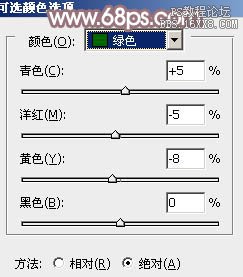
<圖12>

<圖13>
6、新建一個圖層,按字母鍵“D”,把前,背景顏色恢復到默認的黑白,執行:濾鏡> 渲染 > 云彩,確定后把圖層混合模式改為“濾色”,不透明度改為:20%。添加圖層蒙版,用黑色畫筆把左下角部分擦出來,如下圖。

<圖14>
7、創建色彩平衡調整圖層,對陰影、中間調、高光進行調整,參數設置如圖15- 17,效果如圖18。這一步微調圖片暗部及高光部分的顏色。
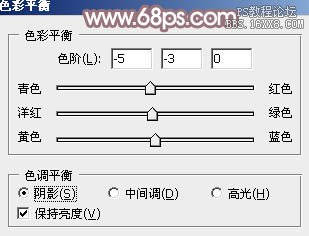
<圖15>

<圖16>

<圖17>

<圖18>
8、新建一個圖層,按Ctrl+ Alt + Shift + E 蓋印圖層。執行:濾鏡 > 模糊 > 高斯模糊,數值為4,確定后按住Alt鍵添加圖層蒙版,用白色畫筆把背景部分需要模糊的部分擦出來,效果如下圖。

<圖19>
9、按Ctrl+ Alt + 2 調出高光選區,按Ctrl + Shift + I 反選,新建一個圖層填充暗紅色:#9C7E82,混合模式改為“濾色”,不透明度改為:20%,效果如下圖。這一步把圖片暗部顏色稍微調淡。

<圖20>
10、新建一個圖層,填充暗紅色:#9C7E82,混合模式改為“濾色”,按住Alt鍵添加圖層蒙版,用白色畫筆把右上角部分擦出來,效果如下圖。

<圖21>
11、新建一個圖層,蓋印圖層。執行:濾鏡> 模糊 > 動感模糊,角度設置為45度,距離設置為180,確定后把圖層混合模式改為“柔光”,不透明度改為:20%,效果如下圖。

<圖22>
12、創建亮度/對比度調整圖層,適當增加圖片對比度,參數及效果如下圖。

<圖23>

<圖24>
13、新建一個圖層,用橢圓選框工具拉出下圖所示的橢圓選區,羽化30個像素后填充暗紅色:#9C7E82,混合模式改為“濾色”,效果如下圖。

<圖25>
14、新建一個圖層,混合模式改為“濾色”,把前景顏色設置為暗紅色:#9C7E82,用透明度較低的柔角畫筆給圖片右上角涂一點高光效果。

<圖26>
15、創建曲線調整圖層,對RGB,藍色通道進行調整,參數及效果如下圖。這一步把圖片暗部稍微調暗。

<圖27>

<圖28>
16、按Ctrl+ J 把當前曲線調整圖層復制一層,效果如下圖。

<圖29>
17、創建可選顏色調整圖層,對白色進行調整,參數設置如圖30,確定后把圖層不透明度改為:50%,效果如圖31。

<圖30>

<圖31>
最后微調一下顏色和細節,完成最終效果。


網友評論